Графичка лозинка за Виндовс 10

- 2714
- 222
- Levi Block
Многи потписују графичку лозинку на Андроиду, али не сви знају да у Виндовс 10 можете да поставите и графичку лозинку и то се може учинити на рачунару или лаптопу, а не само на таблету или уређају са додирним екран (мада, Пре свега, функција ће бити практична за такве уређаје).
У овим упутствима за почетнике - детаљно о томе како да конфигуришете графичку лозинку у оперативном систему Виндовс 10, како изгледа његова употреба и шта ће се догодити ако заборавите да ли сте заборавили графичку лозинку. Центиметар. Такође: Како уклонити захтев за лозинку на улазу у Виндовс 10.
Инсталација графичке лозинке
Да бисте инсталирали графичку лозинку у Виндовс 10, морате да извршите следеће једноставне кораке.
- Идите на параметре (то се може учинити притиском на Вин + И кључеве или путем лансирања - икона редукција) - Рачуни и отворите одељак "Улазни параметри".
- У одељку "Графичка лозинка" кликните на дугме "Додај".

- У следећем прозору ће се тражити да унесете тренутну лозинку за текст свог корисника.
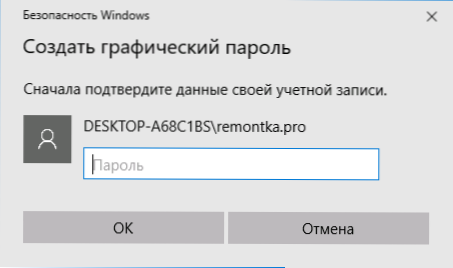
- У следећем прозору кликните на "Избор слике" и наведите било коју слику на рачунару (упркос чињеници да ће се прозор информација рећи да је то метода за екране додирне екране, мишем је могућ). Након избора можете да померите слику (тако да је жељени део видљив) и кликните на "Користите ову слику).
- Следећа фаза је да нацртате слику мишем или уз помоћ додирног екрана три објеката - круг, равне линије или бодова: локација података, поступак њиховог следећег и смер цртежа биће узимати у обзир. На пример, прво можете заокружити неки предмет, а затим нагласити и негде ставити тачку (али није потребно користити различите бројке).
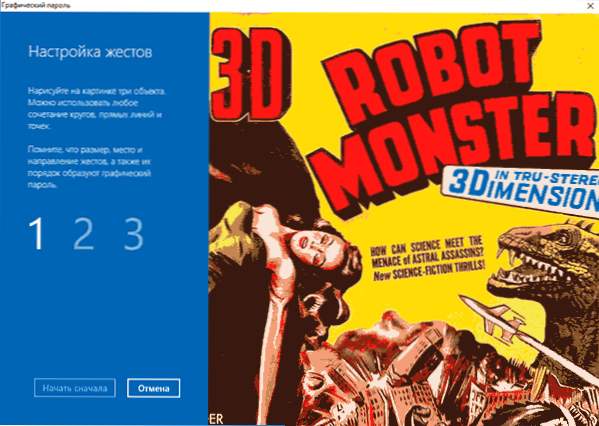
- Након почетног уноса графичке лозинке, мораћете да га потврдите, а затим - притисните дугме "Спремно".
На следећем улазу у Виндовс 10, то ће се затражити подразумеваној графичкој лозинци, која се мора унети на исти начин на који је уведена приликом конфигурирања.
Ако из неког разлога не можете да унесете графичку лозинку, притисните параметре уноса, а затим на икону тастера и користите уобичајену лозинку за текст (и ако је заборављена и то је - види. Како ресетовати лозинку за Виндовс 10).
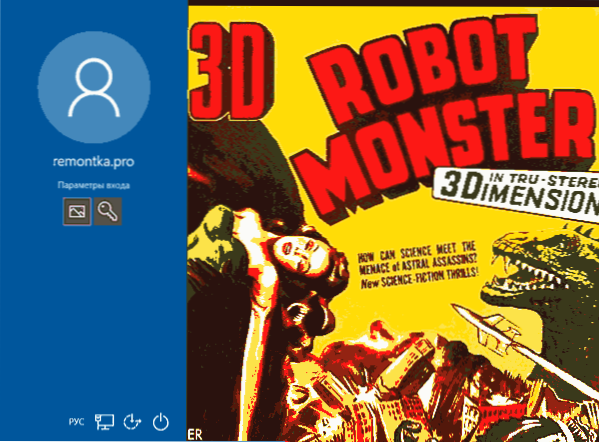
Напомена: Ако ће се слика која је коришћена за Виндовс 10 графичку лозинку уклонити са почетне локације, све ће и даље радити - када је конфигурисано, копира се у системске локације.
Такође може бити корисно: како инсталирати лозинку за корисничку Виндовс 10.
- « Како сакрити Ви-Фи мрежу и повежите се са скривеном мрежом
- Критички процес је умро Грешка Виндовс 10 »

